Как скрыть покупки в App Store на iPhone, iPad и Mac
Удобство Apple App Store позволяет пользователям совершать цифровые покупки в несколько нажатий. Однако в наш цифровой век, когда конфиденциальность высоко ценится, вы должны ознакомиться со способами защиты вашей личной информации. Итак, эта статья познакомит вас с простыми, но эффективными методами скрытия и отображения истории покупок в App Store на iPhone, iPad или Mac.
- Почему вы должны скрывать историю покупок в App Store?
- Как скрыть покупки в App Store на iPhone и iPad
- Как скрыть покупки в App Store на Mac
Почему вы должны скрывать историю покупок в App Store?
У каждого пользователя Apple есть свои потребности, когда дело доходит до загрузки приложений из App Store. В то время как некоторые могут использовать его для удовлетворения основных потребностей, другие часто могут совершать более личные покупки; например, контент для взрослых, приложения для знакомств и т. д. Таким образом, сокрытие ваших покупок поможет вам защитить конфиденциальную информацию от раскрытия.
Программы для Windows, мобильные приложения, игры - ВСЁ БЕСПЛАТНО, в нашем закрытом телеграмм канале - Подписывайтесь:)
Кроме того, вы можете в частном порядке отслеживать свои онлайн-покупки и держать их организованными и скрытыми от всех.
Как скрыть покупки в App Store на iPhone и iPad
- Запустите App Store на вашем iPhone.
- Коснитесь значка своего профиля.
- Доступ к опции «Куплено».
Найдите приложение, для которого вы хотите скрыть историю покупок. - Проведите пальцем по приложению влево, пока не появится опция «Скрыть».
- Нажмите «Скрыть», чтобы завершить процесс.
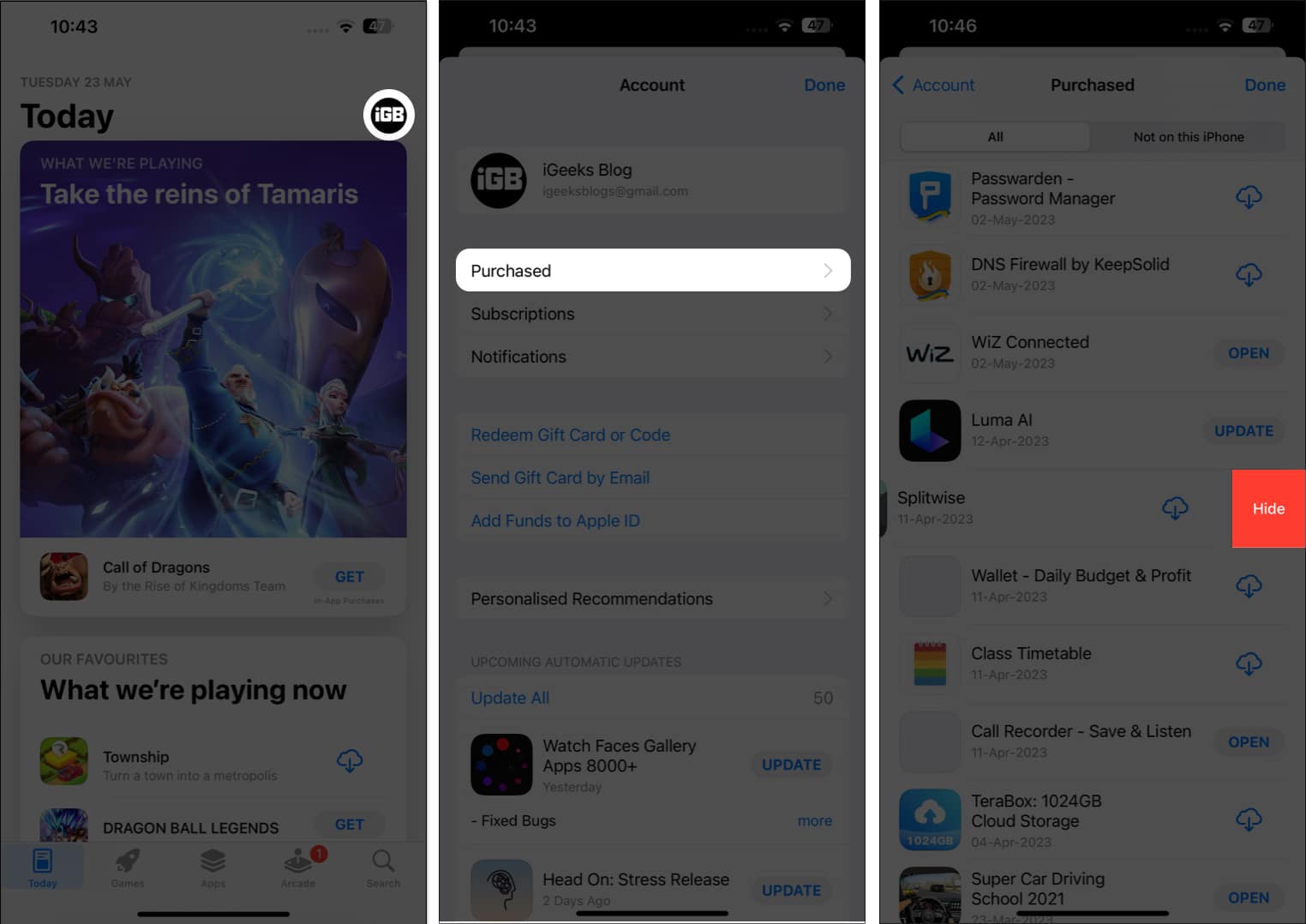
Как показать покупки в App Store на iPhone и iPad
Теперь, если вы передумали и хотите найти скрытую покупку в App Store, сделайте следующее:
- Запустите App Store → Коснитесь значка профиля.
- Выберите свой идентификатор Apple.
- При появлении запроса введите пароль своей учетной записи.
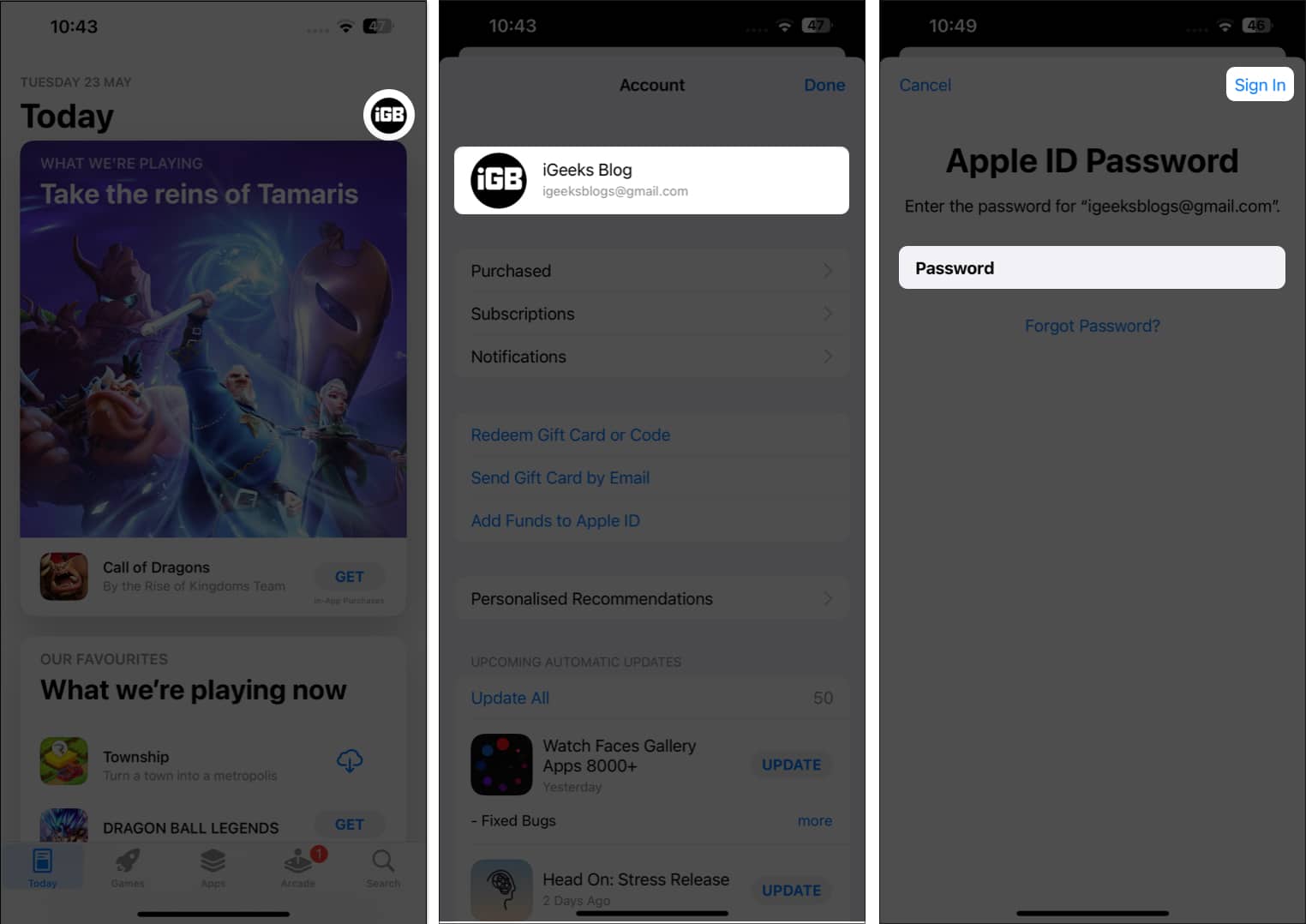
- После проверки прокрутите вниз до раздела «Скрытые покупки» в разделе «СКАЧИВАНИЕ И ПОКУПКИ».
Теперь вы сможете получить доступ ко всем скрытым покупкам в одном месте. - Просто нажмите «Показать» рядом с приложением, и все готово.
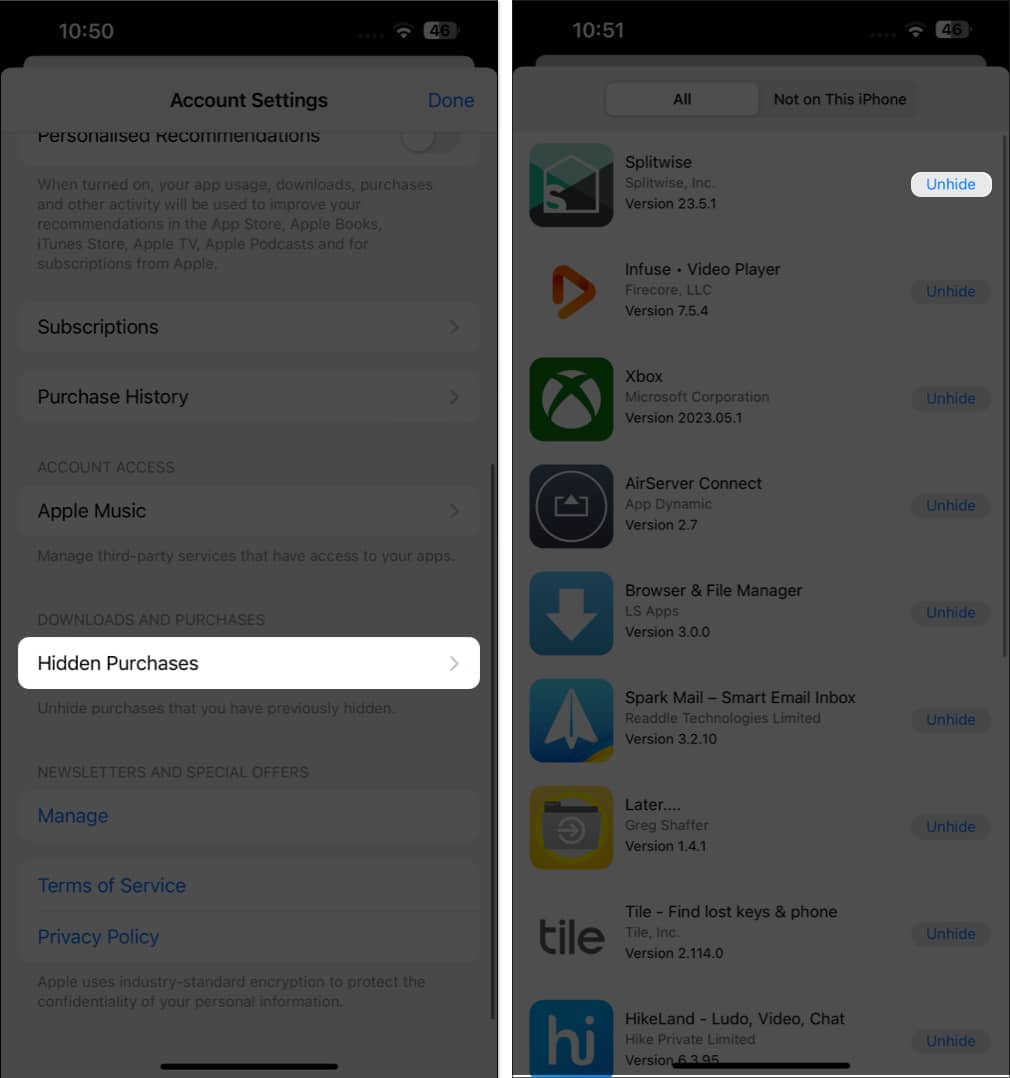
Как скрыть покупки в App Store на Mac
- Запустите приложение App Store на своем Mac → Нажмите значок профиля в левом нижнем углу.
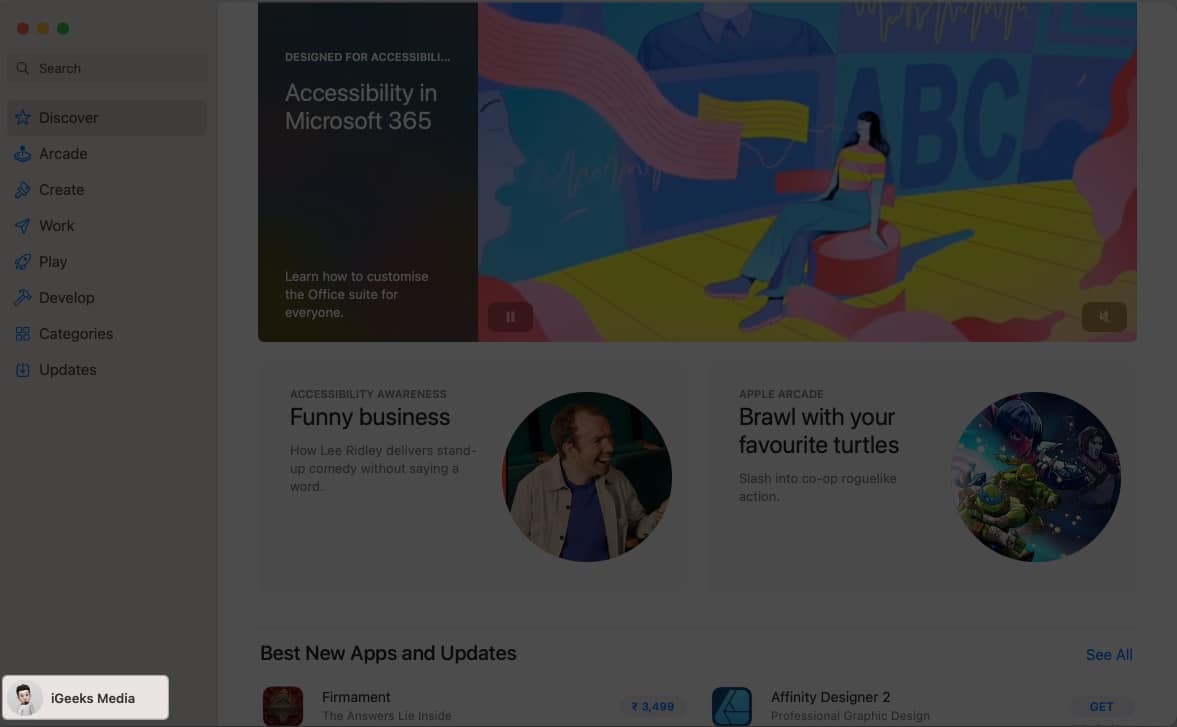
- Наведите указатель мыши на нужное приложение и щелкните значок с тремя точками рядом с ним.
- Выберите опцию «Скрыть покупку».
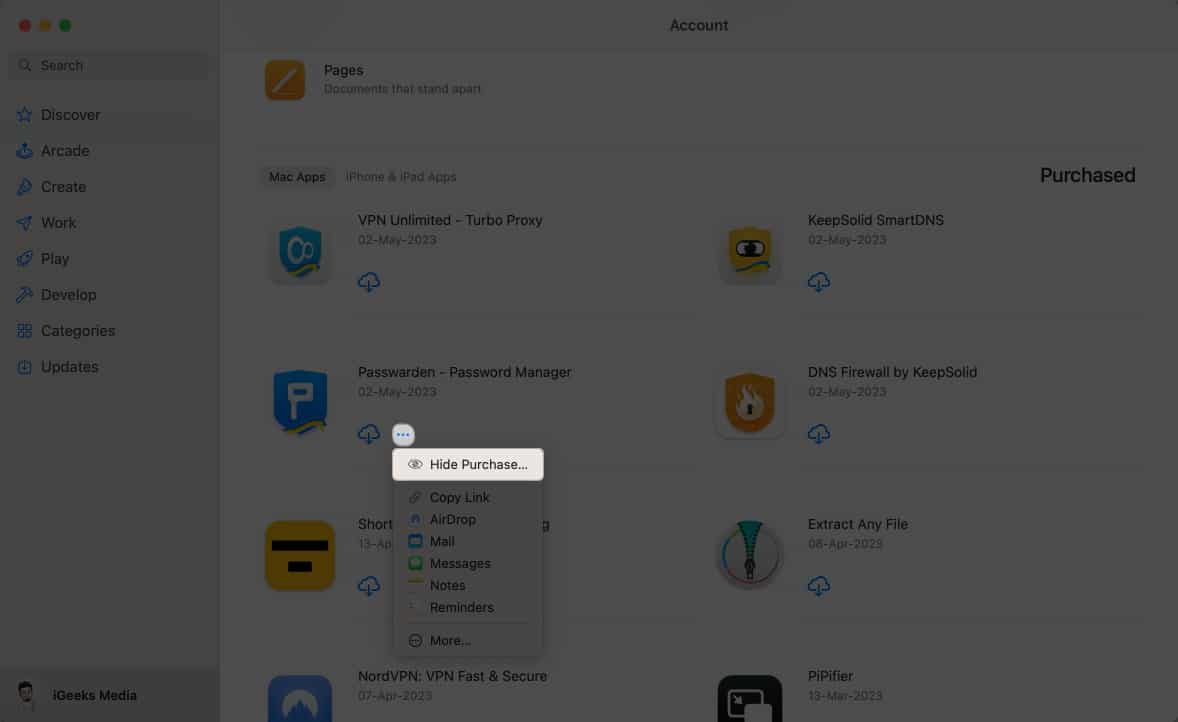
- Наконец, нажмите «Скрыть покупку, когда» для завершения процесса.
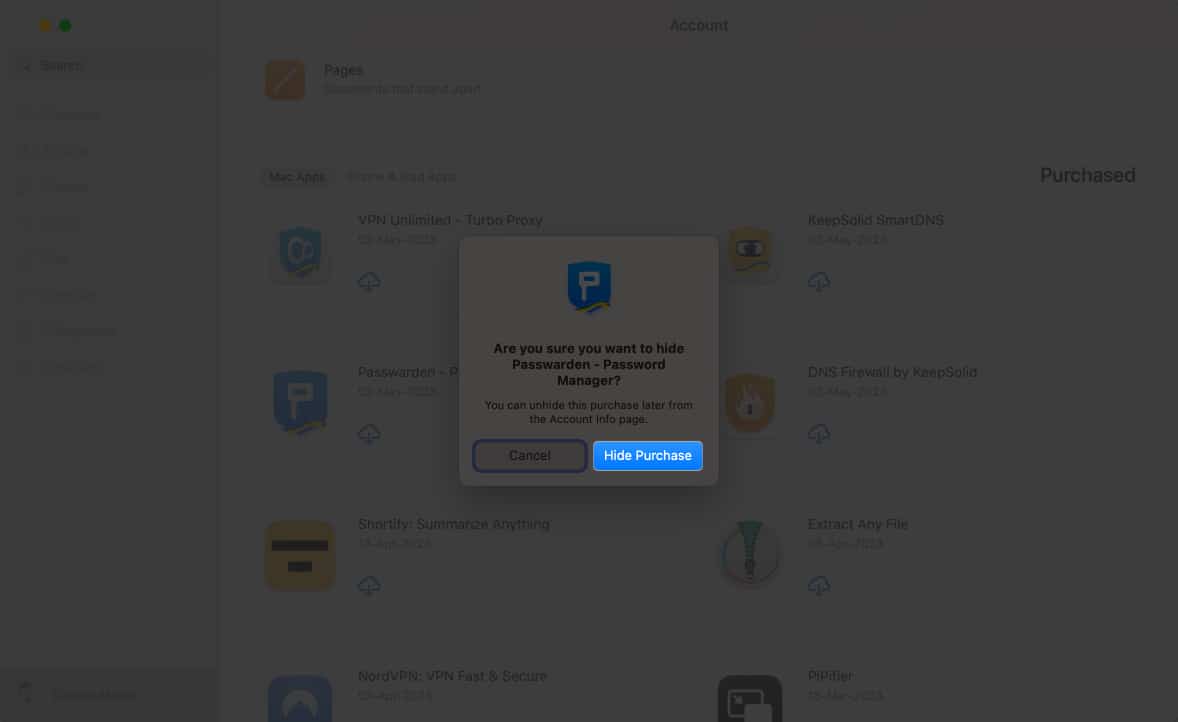
Как показать покупки в App Store на Mac
- Перейдите в App Store → Значок профиля → Настройки учетной записи.
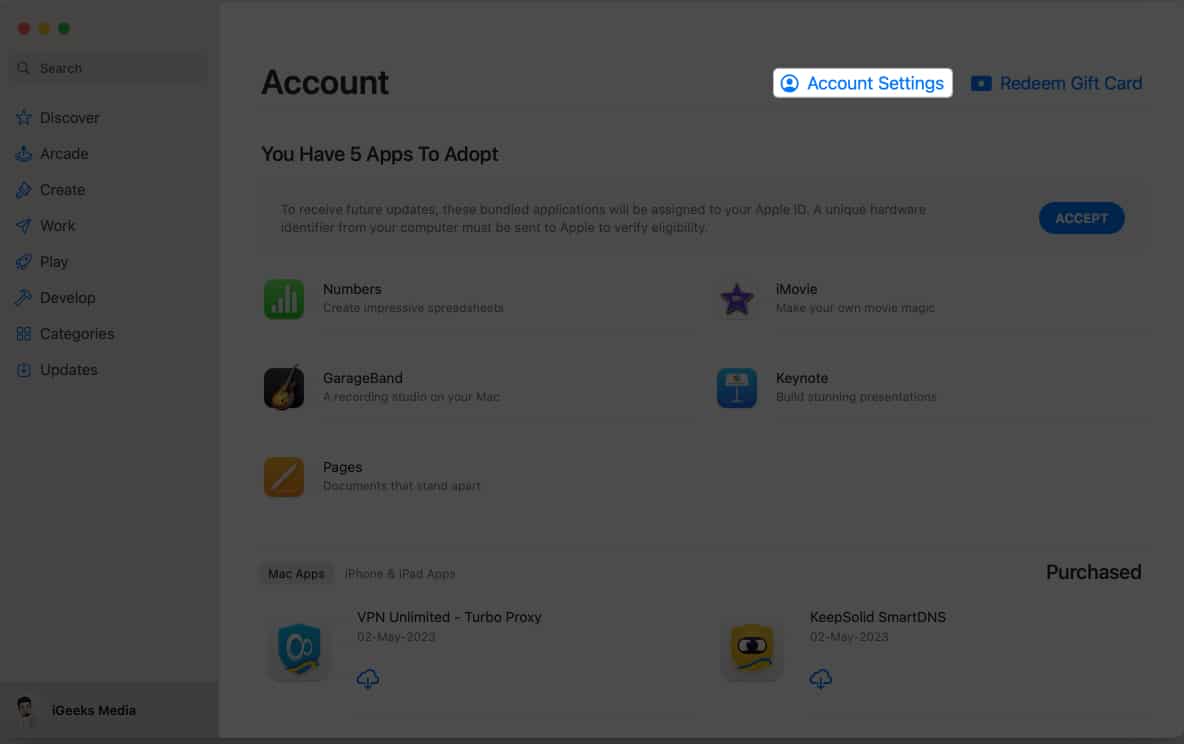
- Введите свой Apple ID и пароль.
- Нажмите Войти, чтобы продолжить.
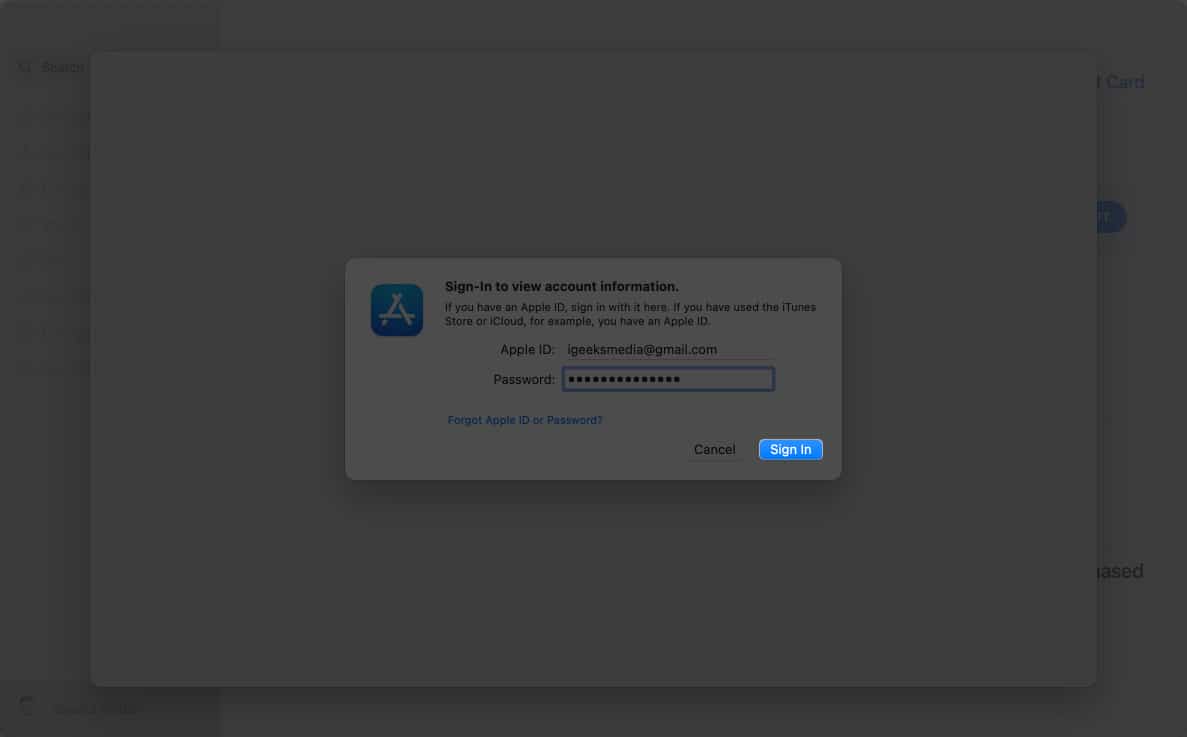
- Теперь нажмите «Управление» в разделе «Скрытые элементы».
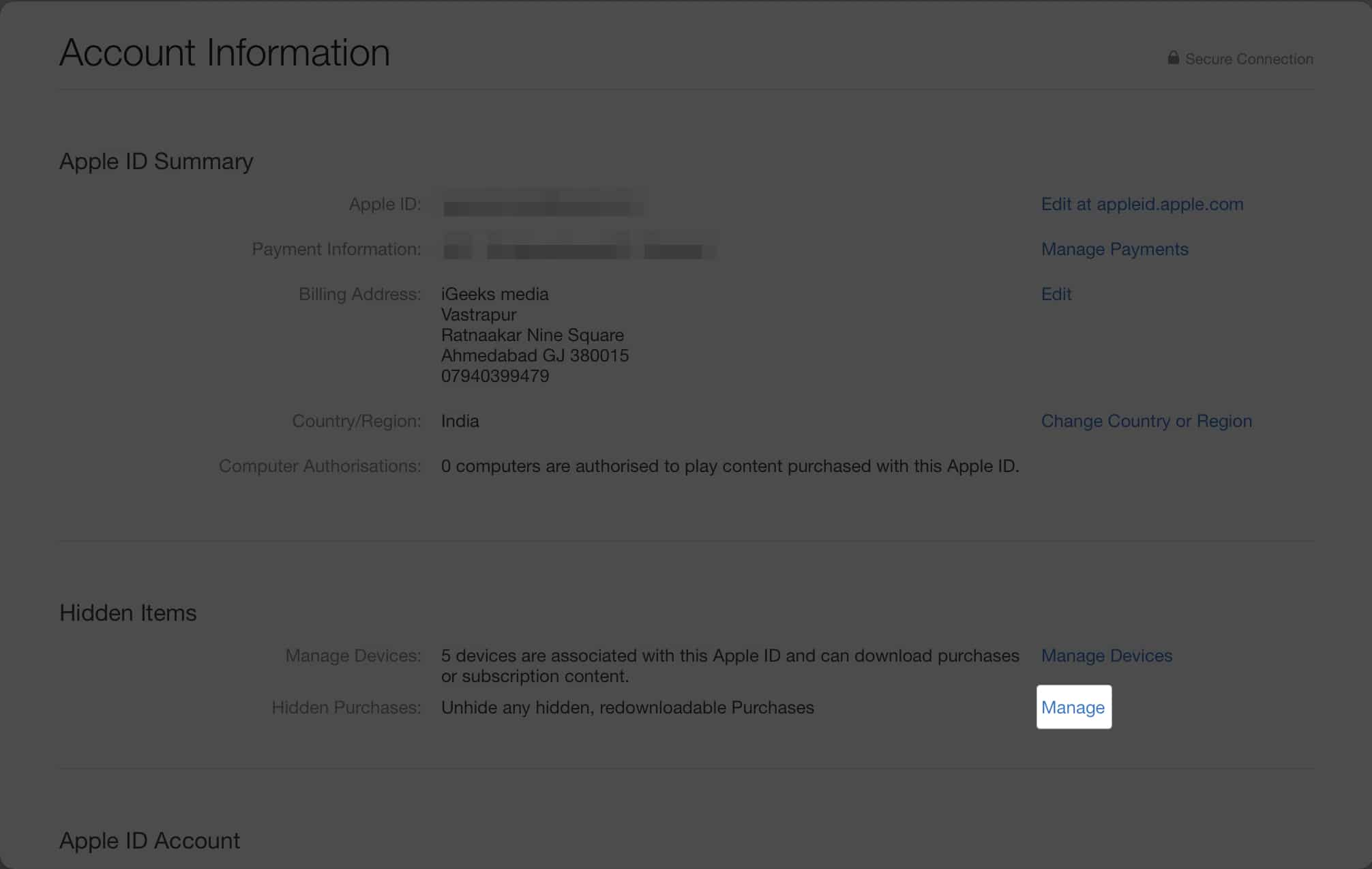
- Выберите приложение, которое хотите показать, и нажмите «Готово».
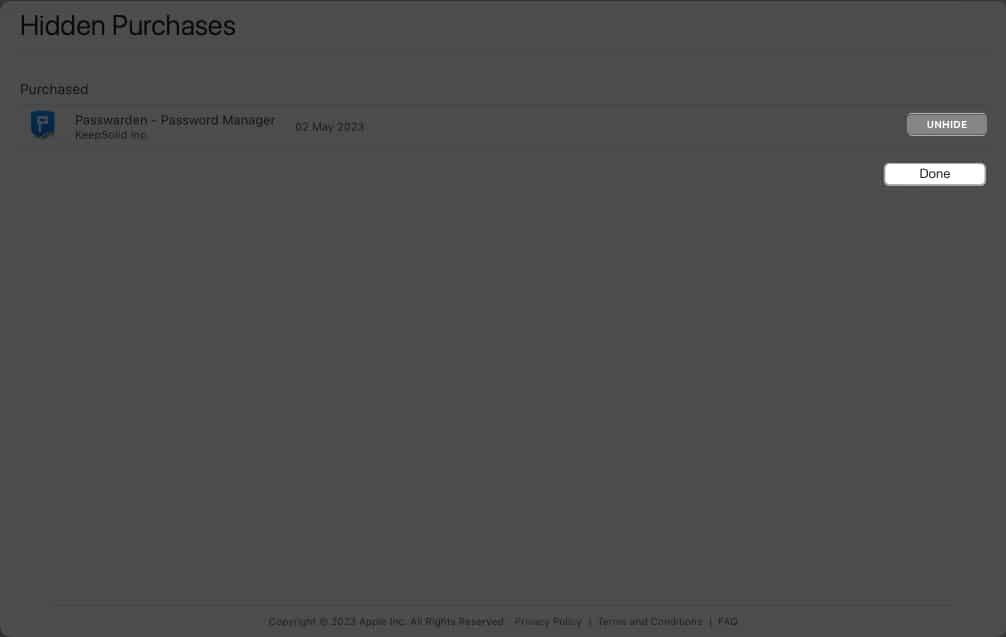
Часто задаваемые вопросы Повлияет ли сокрытие моей истории покупок на мою возможность повторно загружать ранее приобретенные приложения?
Нет, скрытие истории покупок не влияет на возможность повторной загрузки ранее приобретенных приложений. Вы по-прежнему можете получить доступ и переустановить любые приложения, которые вы купили в прошлом.
Повлияет ли скрытие моей истории покупок на мою возможность получать обновления приложений?
Нет, сокрытие истории покупок не повлияет на вашу возможность получать обновления приложения. Каждое обновление, выпущенное для определенных приложений, будет доступно в вашем распоряжении, независимо от того, скрыта их история покупок или нет.
Предотвратить и защитить!
Теперь, когда вы овладели искусством сокрытия истории покупок в App Store на устройствах Apple, вы можете быть уверены в том, что не беспокоитесь о конфиденциальности. Между тем, вы должны выработать привычку принимать необходимые меры безопасности и быть в курсе всех изменений, происходящих на вашем пути.
Спасибо за чтение, и, пожалуйста, найдите минутку, чтобы оставить свои мысли в комментариях ниже.
Читать далее:
- Как изменить страну или регион App Store на iPhone, iPad и Mac
- Способы исправить «Не удается подключиться к App Store» на iPhone или iPad
- Как отменить загрузку и обновление из Mac App Store
Программы для Windows, мобильные приложения, игры - ВСЁ БЕСПЛАТНО, в нашем закрытом телеграмм канале - Подписывайтесь:)
